win11系统安装教程
- 分类:Win11 教程 回答于: 2022年07月20日 10:41:48
有小伙伴手上刚好有u盘,也想给电脑重装win11系统体验下最新的微软功能,但是不知道具体怎么用u盘安装win11系统,今天小编就和大家分享u盘安装win11操作教程,希望能够帮助到大家。
工具/原料:
系统版本:windows
品牌型号: 联想Y50p-70-ISE
软件版本:小白一键重装系统 v2290和一个8g以上的空白u盘
方法/步骤:
1、下载并运行小白一键重装系统工具打开,插入空白u盘,选择制作系统。

2、选择需要安装的win11系统,点击开始制作启动盘。
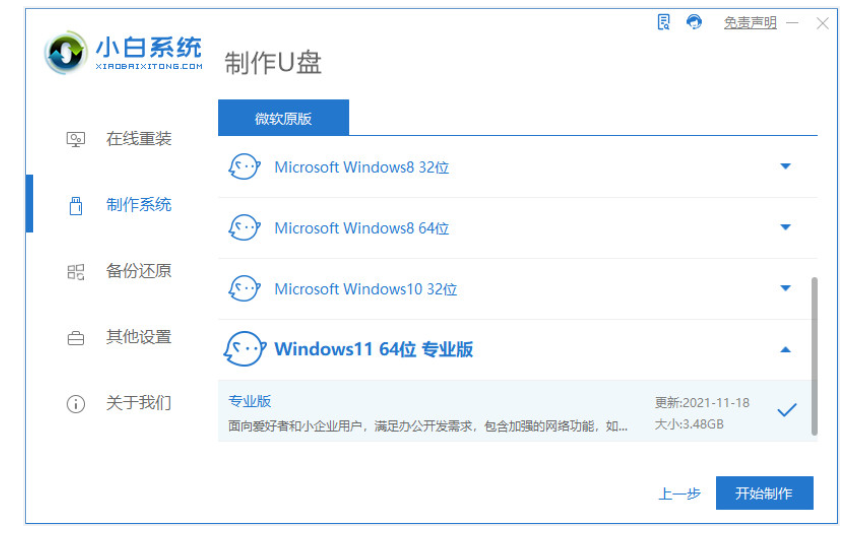
3、u盘启动盘制作完成后,先查看启动快捷键,返回重启。

4、重启电脑不断按快速启动键进入快速启动菜单页面,将启动项设置为u盘启动项进入pe系统。

5、打开小白装机工具选择win11系统安装到系统c盘。
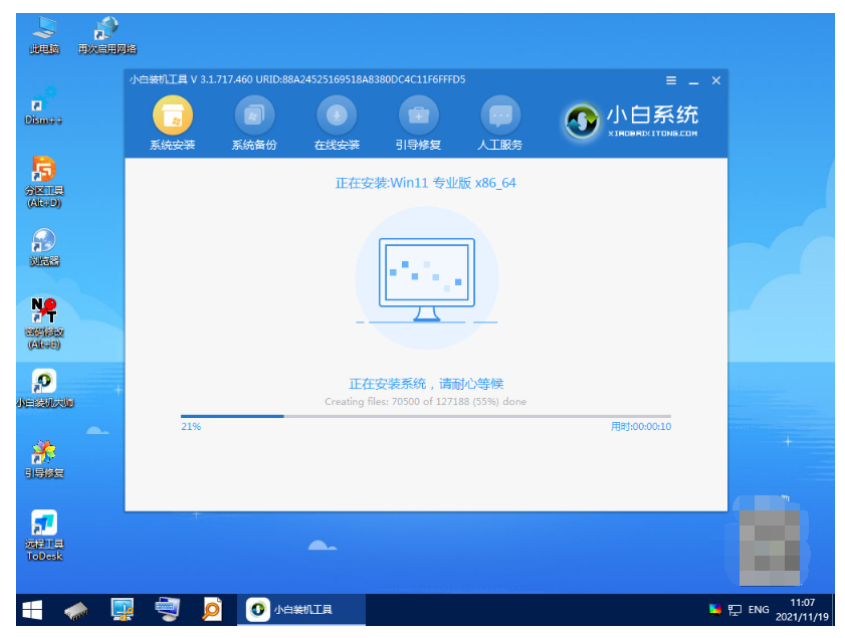
6、安装完成后,再次选择重启电脑。

7、重启电脑后,等待进入到新的win11系统界面即完成。

总结:
1、下载并运行小白一键重装系统工具打开,插入空白u盘,选择制作系统。
2、选择需要安装的win11系统,点击开始制作启动盘。
3、u盘启动盘制作完成后,先查看启动快捷键,返回重启。
4、重启电脑不断按快速启动键进入快速启动菜单页面,将启动项设置为u盘启动项进入pe系统。
5、打开小白装机工具选择win11系统安装到系统c盘。
6、安装完成后,再次选择重启电脑。
7、重启电脑后,等待进入到新的win11系统界面即完成。
 有用
26
有用
26


 小白系统
小白系统


 1000
1000 1000
1000 1000
1000 1000
1000 1000
1000 1000
1000 1000
1000 1000
1000 1000
1000 0
0猜您喜欢
- win11支持谷歌浏览器吗分享2022/10/20
- Win11永久激活:享受全新操作系统带来的..2023/10/23
- Win11玩《拳皇13》延迟揭秘2024/01/20
- 升级win11后c盘增加了20多G文件怎么回..2022/03/14
- Win11首开流程:发现全新的Windows 11操..2023/12/30
- win11检测工具的使用方法2022/08/18
相关推荐
- 重置电脑win11黑屏了咋办怎么解决..2022/10/27
- 简述win11购买正版多少钱2023/03/13
- 新电脑装win11需要买么2022/08/22
- win11安装不符合要求怎么解决..2021/12/03
- win11如何取消微软开机密码呢..2022/12/05
- win11设置几小时后自动关机教程..2022/12/19














 关注微信公众号
关注微信公众号



